华为手机如何打开热点共享 华为手机如何设置热点
在现代社会随着智能手机的普及和使用,热点共享已经成为了人们生活中不可或缺的一部分,华为手机作为市场上知名的智能手机品牌之一,其设置热点功能也相当简单方便。接下来我们就来详细了解一下华为手机如何打开热点共享,以及如何设置热点,让您在使用手机时能够更加便利地与他人分享网络连接。
华为手机如何设置热点
具体步骤:
1.华为手机打开热点其实非常简单,要找到热点的开关首先要打开手机上的“设置”,并在设置界面选择“无线和网络”选项。
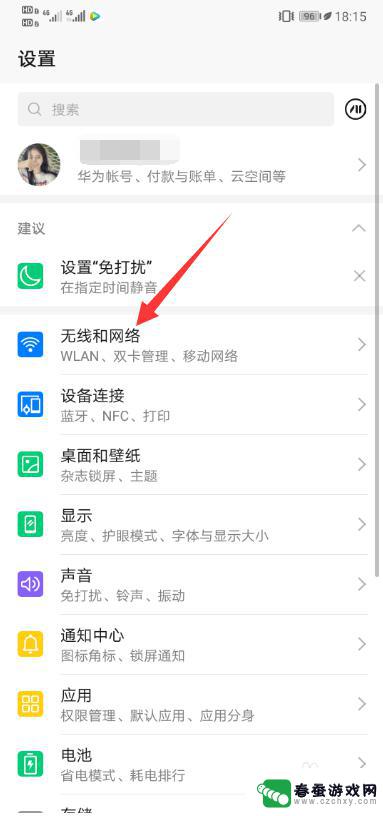
2.进入了“无线和网络”页面,就可以看到那么明晃晃的,处于页面正中央的“移动和网络共享”选项,选它!选它!选它!
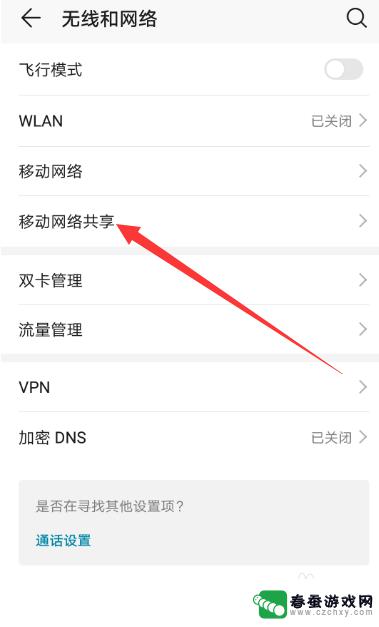
3.毕竟是要给小伙伴开热点嘛,当然就要选择“移动网络共享”。进入移动网络共享后就能看到设置热点的必经步骤--"便携式WLAN热点"。
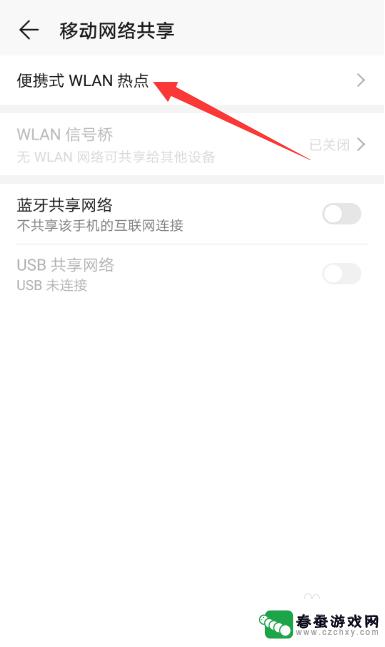
4.只有进入了“便携式WLAN热点”就可以看到第一行的WLAN名称,后有一个小按钮。点击小按钮就可以打开个人热点啦!

5.点击名称下面的“配置WLAN热点”,就可以更改WLAN名称和WLAN密码啦。如果觉得刚开始设置的密码不喜欢就可以点击这个设置新的密码哦~
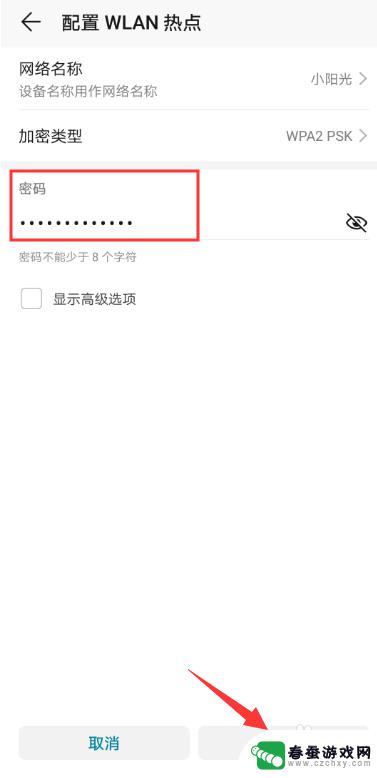
以上就是华为手机如何打开热点共享的全部内容,有遇到相同问题的用户可参考本文中介绍的步骤来进行修复,希望能够对大家有所帮助。
相关教程
-
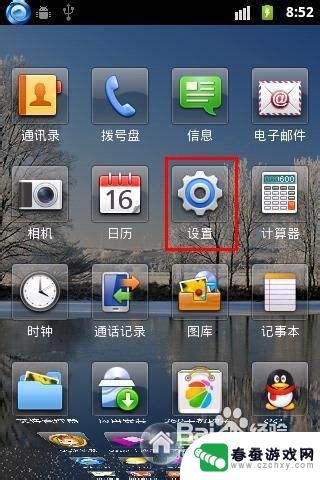 手机如何打开热点wifi 手机怎么开启wifi共享
手机如何打开热点wifi 手机怎么开启wifi共享在如今的数字化时代,手机已经成为我们生活中不可或缺的一部分,而手机的热点wifi功能更是让我们在没有网络的情况下也能保持连接的重要工具。如何打开手机的热点wifi功能呢?简单来...
2024-09-05 16:18
-
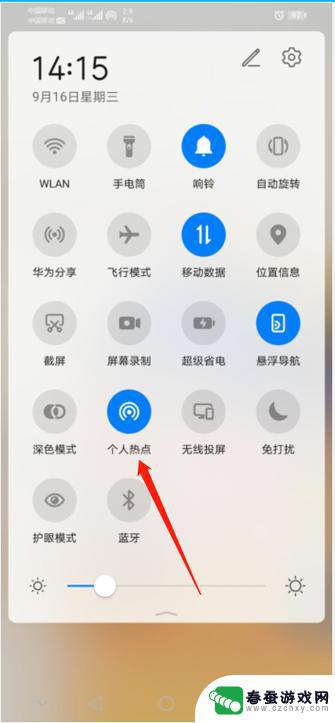 怎么连接华为手机热点 华为手机打开个人热点的步骤
怎么连接华为手机热点 华为手机打开个人热点的步骤想要在外出时依然能够享受网络的便利,连接华为手机的个人热点就是一个不错的选择,华为手机提供了简便的操作步骤,只需几个简单的步骤就能轻松开启个人热点,让其他设备快速连接上网络。接...
2024-05-06 14:39
-
 苹果13热点如何连接手机 苹果手机ios13开启热点教程
苹果13热点如何连接手机 苹果手机ios13开启热点教程苹果手机iOS13系统带来了许多新功能,其中热点连接更加智能便捷,通过iOS13系统,用户可以轻松地设置和连接热点,实现网络共享。无论是在外出旅行、上班或学习时,只需几步操作,...
2024-02-29 08:27
-
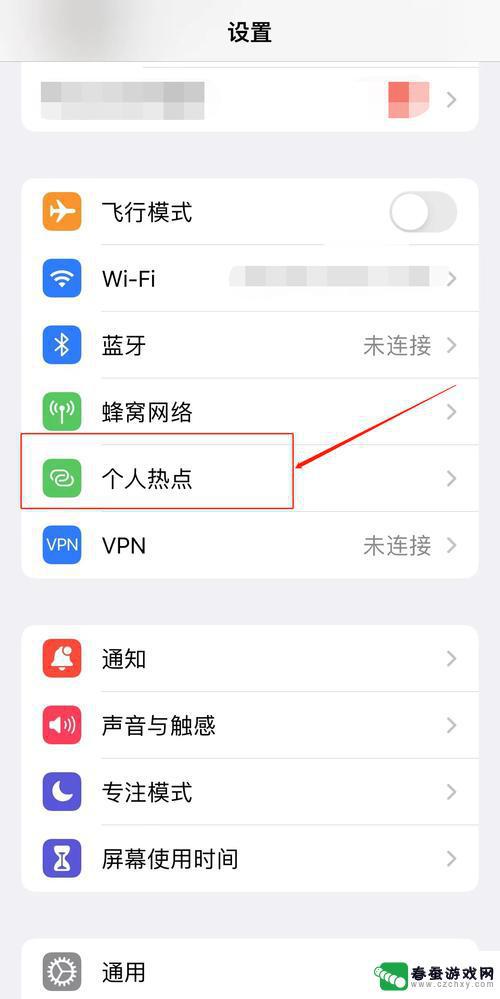 苹果手机热点名称怎么找 iPhone13个人热点名称在哪里设置
苹果手机热点名称怎么找 iPhone13个人热点名称在哪里设置在使用苹果手机时,我们经常需要开启个人热点来分享网络,但是很多用户可能不清楚如何设置热点名称,iPhone13提供了简单的设置方式,只需要进入设置-个人热点-热点名称,就可以自...
2024-03-18 15:44
-
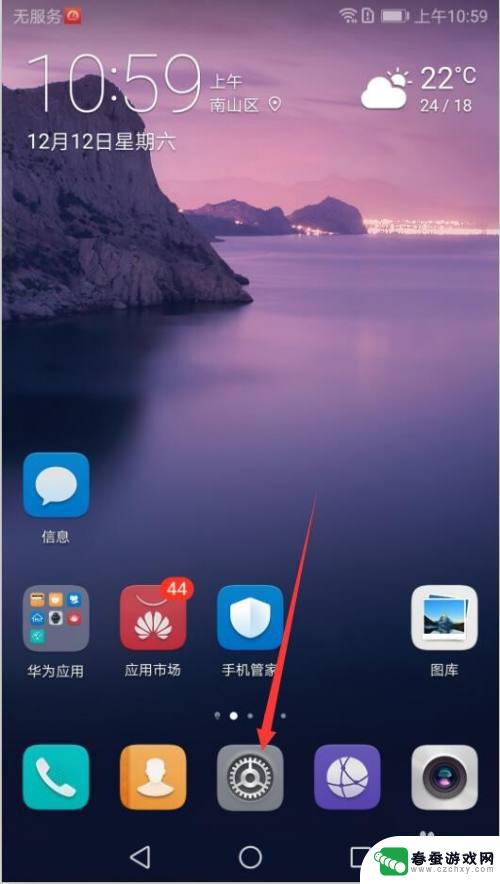 华为手机分享热点给电脑 华为手机开启热点给电脑连接
华为手机分享热点给电脑 华为手机开启热点给电脑连接华为手机作为一款功能强大的智能手机,除了拥有出色的拍照和游戏性能外,还可以作为一个便捷的移动热点,为我们的电脑提供网络连接,通过华为手机开启热点功能,我们可以轻松地将手机的网络...
2024-04-29 08:38
-
 华为手机热点密码怎么改密码 华为个人热点密码如何设置
华为手机热点密码怎么改密码 华为个人热点密码如何设置在如今的数字化时代,手机已经成为人们生活中不可或缺的一部分,而华为手机作为市场上备受瞩目的品牌之一,其个人热点功能更是方便了用户的移动上网需求。随着网络安全问题的日益凸显,我们...
2024-02-17 13:28
-
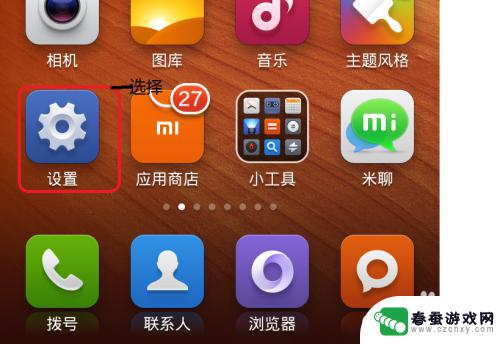 手机热点怎么设置成无线 手机如何设置热点共享网络密码
手机热点怎么设置成无线 手机如何设置热点共享网络密码手机已经成为人们生活中不可或缺的一部分,而手机热点的设置更是让我们能够随时随地享受互联网的便利。无论是在家中还是外出旅行,只需要简单的操作,我们就能将手机变成一个便携的无线路由...
2023-12-03 11:58
-
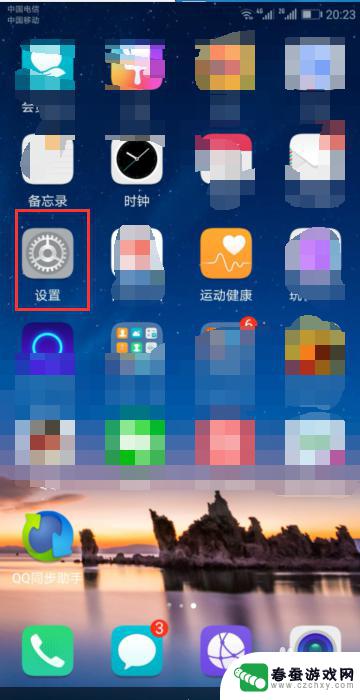 双卡手机如何更换热点流量 华为双卡手机怎么设置数据流量切换
双卡手机如何更换热点流量 华为双卡手机怎么设置数据流量切换在如今移动互联网时代,双卡手机已经成为很多人的首选,对于一些用户来说,如何更换热点流量或者设置数据流量切换可能会有些困惑。尤其是在使用华为双卡手机的情况下,更是需要一些操作技巧...
2024-07-29 14:35
-
 手机如何设置个人热点名字 苹果手机热点WiFi名称更改步骤
手机如何设置个人热点名字 苹果手机热点WiFi名称更改步骤在日常生活中,手机已经成为我们必不可少的生活工具之一,而手机热点更是方便我们随时随地与他人共享网络,不仅能够解决网络连接问题,还能帮助我们节约流量。苹果手机作为一款备受欢迎的手...
2024-05-11 14:28
-
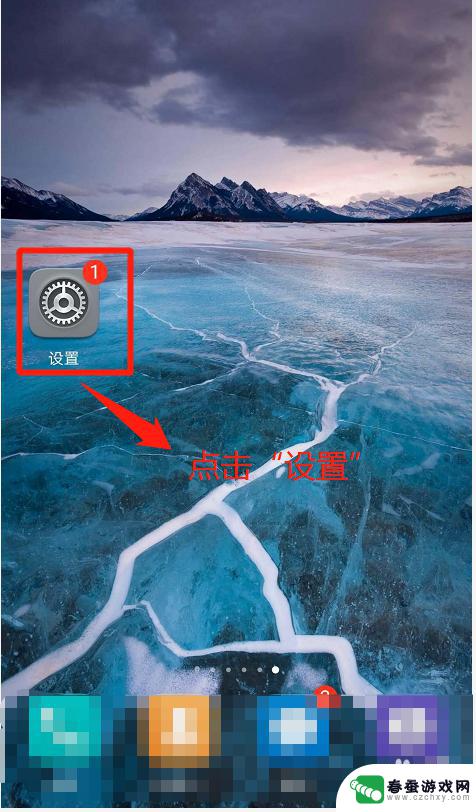 手机怎么开热点设置密码 如何为手机热点设置密码
手机怎么开热点设置密码 如何为手机热点设置密码现手机已经成为人们生活中不可或缺的一部分,不仅仅用于通话和上网,还可以通过开启手机热点功能,为其他设备提供便捷的网络连接,为了保护个人隐私和确保网络安全,我们有必要为手机热点设...
2024-01-02 15:15
热门教程
MORE+热门软件
MORE+-
 大便探测器最新版
大便探测器最新版
89.91M
-
 上海仁济医院手机端
上海仁济医院手机端
56.63M
-
 夏虫漫画最新版本
夏虫漫画最新版本
40.86M
-
 2024我的极光预报官方正版
2024我的极光预报官方正版
7.87M
-
 盛世法律安卓
盛世法律安卓
27.30MB
-
 有道口语大师2024安卓版
有道口语大师2024安卓版
49.21M
-
 mutefun无声乐趣最新版本
mutefun无声乐趣最新版本
21.36MB
-
 i工业园区手机版app
i工业园区手机版app
35.13M
-
 猪妖快手赞赞宝最新版
猪妖快手赞赞宝最新版
69.43M
-
 萌趣计算器app最新版
萌趣计算器app最新版
54MB